목차
시작하며,
국비지원 유튜브 영상제작 과정을 수강하기 위해서 오시는 분들 중에 컴퓨터를 능숙하게 잘 다루시는 분은 생각보다 많지 않습니다. 그런 분들 중에 유튜브에 대한 관심과 열정으로 오셨지만 배우는 과정에서 컴퓨터 기초 활용능력 부족으로 인해 힘들어하시다가 결국 포기하는 안타까운 모습도 볼 수 있었습니다.
비록, 영상 제작 기초 입문에 해당하는 '유튜브 영상제작 과정' 이긴 하지만 컴퓨터용 영상 편집 프로그램인 '프리미어 프로'를 활용한 영상 제작 과정이기 때문에 당연하게도 컴퓨터 기초 활용능력이 어느 정도 필요합니다.
특히, 파일과 폴더에 대해 이해하지 못한다면 교육기간에도 힘들겠지만 수료 후에 많은 시행착오를 거치거나 영상 편집을 할 수 없게 될 수도 있습니다.
04. '파일(File)'에 대한 이해
 |
스마트폰으로 사진 찍어 보셨나요? 찍은 사진을 카카오톡으로 친구나 지인, 가족에게 보내 보셨나요? 스마트폰으로 찍은 사진이 바로 '파일'입니다. |
 |
문서를 작성해 보셨나요? 작성한 문서를 저장해 두었다가 다음에 다시 불러와서 사용하거나 프린트해 보셨나요? 아니면 저장한 문서를 이메일로 보내 보셨나요? 문서를 작성하고 다음에 또 사용하기 위해 저장한 그것이 바로 '파일'입니다. |
 |
영화를 보려고 인터넷에서 내려받아 보셨나요? 그렇게 내려받은 영화가 바로 '파일'입니다. |
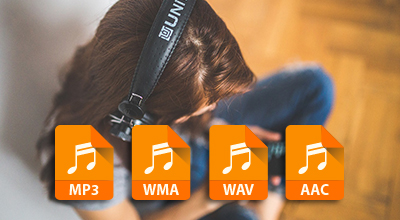 |
음악을 듣기 위해 인터넷에서 음악을 검색하고 내려받아 보셨나요? 그렇게 내려받은 음악이 바로 '파일'입니다. |
1. 파일이란,
사진을 찍어서 보관하고, 문서를 만들어서 보관하고, 영상을 만들어서 보관하고, 음악을 만들어서 보관한 그것이 바로 파일입니다.
즉, 사진/문서/영상/음악과 같은 컴퓨터에서 만든 데이터를 컴퓨터의 저장 공간에 보관(저장) 한 것입니다.

일상생활에서,
공부할 때 또는 수업시간에 노트에 필기를 하고, 머릿속에 떠 오른 생각을 메모지나 노트에 옮겨 적어 기록하기도 합니다. 또는, 다른 사람에게 어떠한 상황을 종이에 그림을 그려가며 설명하기도 하죠.
화가는 붓으로 멋진 그림을 캔버스에 그리며, 음악가는 자신이 연주하는 음악 또는 노래를 녹음해서 보관하거나 들려주기도 하며, 사진작가는 사진을 찍어서 인화하여 액자로 만들어 걸기도 합니다.
아이들은 학교를 졸업하기 전에 사진을 찍어서 졸업앨범을 만들고, 부모는 아이의 성장앨범을 만들기도 합니다.
이렇게 우리가 일상생활에서 상황을 기록하기 위해 해 온 모든 행동에서 어떠한 결과물이 만들어지게 됩니다.
 |
 |
즉, 우리가 머릿속으로 생각하고 말하고 행동한 것을 기록하여 보관하듯이, 컴퓨터로 만든 데이터를 보관할 수 있도록 기록한 것이 바로 '파일'입니다.
2. 파일의 종류
컴퓨터에서 사용하는 파일의 종류는 다양하지만 대표적으로 아래와 같은 파일이 있습니다.
| 파일 종류 | 설명 | 확장자 |
| 문서 파일 | 메모장 또는 한글이나 엑셀, 파워포인트 등에서 만든 데이터를 저장한 파일 | txt, hwp, xls, doc, ppt, pdf 등 |
| 그림 파일 | 사진을 찍어서 보관하거나 그림을 그린 데이터를 저장한 파일 | jpg, png, gif 등 |
| 소리 파일 | 음성 또는 음악을 녹음하여 저장한 파일 | wav, mp3 등 |
| 영상 파일 | 영상을 만들거나 촬영해서 저장한 파일 | avi, mp4. mov 등 |
| 실행 파일 | 응용 프로그램을 실행하는 파일 | exe, com |
| 데이터 파일 | 응용 프로그램에서 사용하는 각종 자료 파일 | dll, dat, cnf, inf 등 |
| 압축 파일 | 여러 개의 파일을 하나의 파일로 묶어서 용량을 줄인 파일 | zip, rar 등 |
확장자 부분에 대한 설명은 뒤에 나옵니다.
3. 파일 이름 구조 (표기(표시) 형식)
컴퓨터에 저장되는 파일은 아래의 형식을 갖고 있습니다.

| 아이콘 또는 썸네일 |
파일 형식(유형)을 구분하는 첫번째 요소입니다. 사진/이미지/영상 파일은 미리보기 이미지가 표시되며, 그 외 파일은 파일 형식을 나타내는 아이콘으로 표시됩니다. 파일과 폴더에 대한 개념이 잡히지 않은 상태에서 파일, 폴더, 프로그램 아이콘을 헷갈려 하고 구분을 잘 하지 못하기도 하므로 컴퓨터를 원활하게 사용하기 위해서는 주로 사용하는 아이콘을 기억해 두는 것이 좋습니다. |
| 파일이름 | 파일을 저장할 때 지정하는 이름으로, 일반적으로 문서의 제목이나 음악/영상의 제목을 사용합니다. |
| 구분자(온점) | 파일이름과 확장자를 구분하는 기호입니다. |
| 확장자 | 파일의 종류(형식/유형)를 알려주는 요소입니다. 확장자를 보고 어떤 파일인지 구분할 수 있다면 컴퓨터를 능숙하게 활용할 수 있게 되며 올바르게 컴퓨터를 사용할 수 있는 중요한 요소입니다. 예전, DOS 시절에는 기본적으로 화면상에 같이 표시되었으나 윈도우로 바뀌면서 기본적으로 화면에 표시가 안되도록 설정되어 있습니다. 개인적으로, 확장자가 표시되도록 설정해 놓고 사용하는 방법을 권장합니다. |
4. 파일 이름에 사용할 수는 문자/기호
컴퓨터 파일 이름은 아래 화면과 같이, 문자/숫자/기호/공백을 사용할 수 있습니다. 단, 사용할 수 없는 기호도 있으니 주의해야 하며 주로 사용하는 기호는 ' - (하이픈)', ' _ (언더바)'입니다.
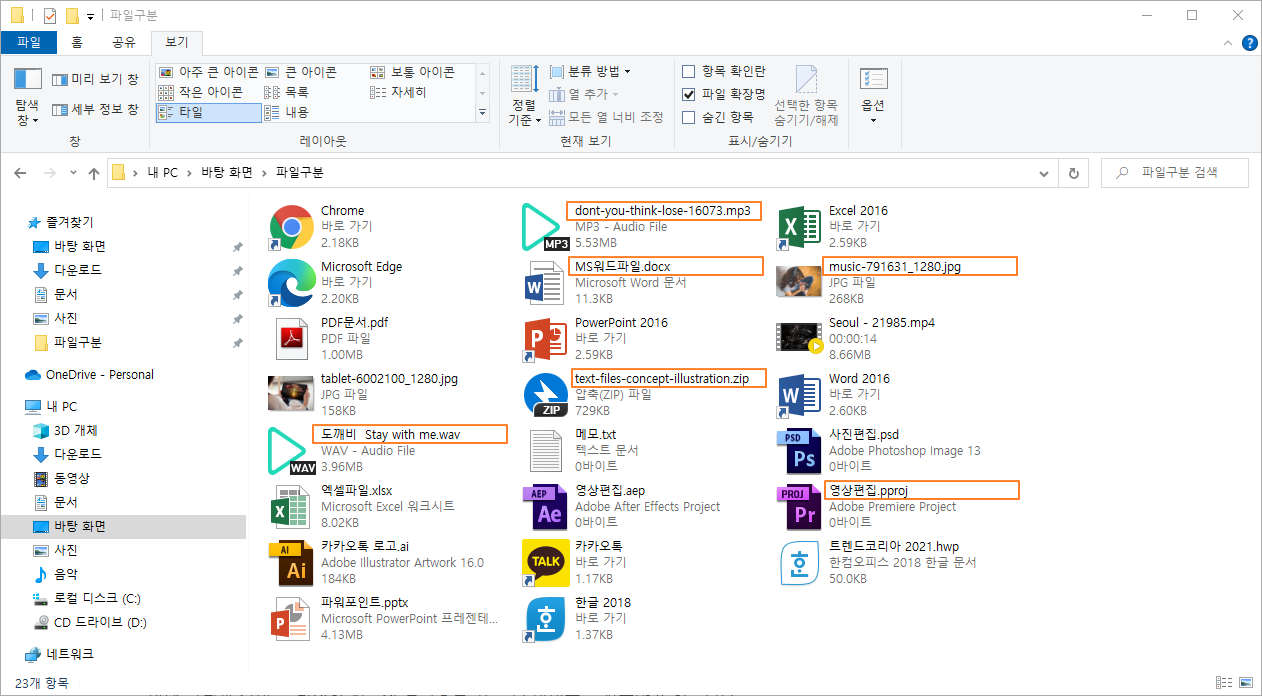
파일 이름에 사용할 수 없는 기호
아래 기호는 파일/폴더 이름에 사용할 수 없으니 주의하세요!
| ₩ ( \ ) | Won / Back Slash | 원 표시, 역슬래시 |
| / | Slash | 슬래시 |
| : | Colon | 콜론 |
| * | Asterisk | 별표 |
| ? | Question Mark | 물음표 |
| " | Quotation Mark | 큰 따옴표, 쌍따옴표 |
| < > | Algle Brackets | 거듭 인용표 |
| | | Vertical Bar, Pipe | 버티컬, 파이프 |
5. 파일 아이콘
교육할 때, 파일/폴더/프로그램 아이콘을 헷갈려하고 구분을 잘하지 못해서 엉뚱한 것을 더블 클릭하여 컴퓨터가 원하는 동작을 하지 않아서 당황하는 모습을 많이 봅니다. 바로, 파일과 폴더에 대한 개념이 잡히지 않은 상태이기 때문입니다.
파일 이름과 함께 보이는 아이콘(icon)은, 파일의 유형을 확인할 수 있는 중요한 확인 수단이므로 자주 사용하는 아이콘의 모양을 잘 기억해 놓으면 컴퓨터를 좀 더 능숙하게 활용할 수 있게 됩니다.
몇 가지 예시를 들면,
| 아이콘 | 설명 | 확장자 |
 |
마이크로 소프트 엑셀 파일 | xls, xlsx |
 |
마이크로 소프트 파워 포인트 파일 | ppt |
 |
한컴오피스 한글 문서 파일 | hwp |
 |
어도비 프리미어 프로 프로젝트 파일 | pproj |
 |
어도비 포토샵 파일 | psd |
 |
팟플레이어에 연결되어 있는 MP3 음악 파일 | mp3 |
 |
PDF 문서 파일 |
이와 같이, 파일의 유형에 따라 사용하는 아이콘의 모양이 정해져 있으며 음악과 영상은 재생하기 위해 연결해 놓은 프로그램의 아이콘으로 보이거나 겹쳐 보이기도 합니다. (프로그램의 버전에 따라 모양이 조금 다를 수 있음)
사진, 이미지, 영상은 썸네일(미리 보기 이미지)이 아이콘 대신 보입니다.
| 아이콘 | 설명 | 확장자 |
 |
사진/이미지 파일의 썸네일 | jpg, png, gif |
 |
영상 파일의 썸네일 오른쪽 아래에 재생 프로그램의 아이콘이 겹쳐 보임 |
mp4, avi, mkv, mov, wmv, mpeg |
문서/음악/영상/사진/이미지 파일을 더블 클릭하면
해당 파일에 연결되어 있는 응용 프로그램이 자동으로 실행되면서
더블 클릭한 파일이 열립니다.
6. 일반적인 파일 목록 표시 형식
윈도우 탐색기나 내 PC 등에서 목록 보기 형식을 '자세히'로 해서 보면 아래와 같은 형태로 보이며, 상단의 구분에서 '이름'과 '유형'을 보고 어떤 파일인지 확인할 수 있습니다.
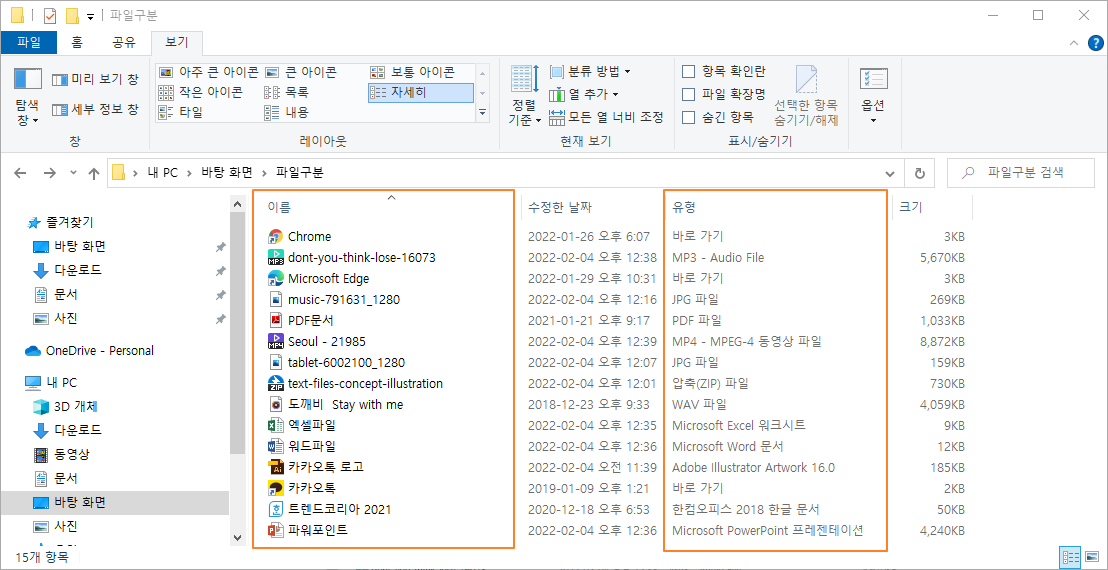
목록 보기 형식을 '보통 아이콘'으로 선택하면 아래와 같이 아이콘과 파일 이름만 보여서 아이콘으로만 형식을 구분하여야 하므로 파일 이름과 아이콘으로 구분하는데 익숙하지 않다면 원하는 파일을 찾아서 사용하기가 어려울 수 있습니다.

7. 파일목록에 확장자 나오도록 설정하기
개인의 취향 차이일 수 있지만 파일 확장자를 파일 이름에 같이 나타나도록 설정해 놓을 것을 권장합니다. 이렇게 하면 좀 더 빠르고 쉽게 파일의 유형을 확인할 수 있으므로 익숙해진다면 컴퓨터를 좀 더 능숙하게 사용할 수 있게 됩니다.
① 파일 탐색기의 [ 보기 ] 메뉴 선택
② [ □ 파일 확장명 ] 체크
좀 더 세부적인 설정을 원하면 다음 단계 진행
② 버튼 메뉴에서 [ 옵션 ] 선택
③ '폴더 옵션' 창에서 [ 보기 ] 선택
④ '고급 설정' 항목에서 '□ 알려진 파일 형식의 확장명 숨기기' 체크 해제
⑤ [ 적용 ] 버튼 클릭

다시 컴퓨터 화면을 보세요.
파일이 보이시나요?
마치며,
컴퓨터 파일을 이해할 수 있도록 기초적인 내용을 알려 드렸습니다.
유튜브 영상제작 과정을 진행하면서 필요하다 싶은 내용만 정리한 것으로, 알려드린 내용 외에도 앞으로 영상 편집을 배우고 컴퓨터를 사용하면서 알게 되는 내용도 많이 있습니다. 이후 알게 되는 내용은 본인 스스로 잘 기록하고 보관하여 본인의 지식을 늘리고 실력 향상을 위해 노력하시기 바랍니다.
중요한 부분은,
필요에 따라 능숙하게 활용할 수 있도록 '파일, 폴더, 프로그램'의 아이콘을 구분할 줄 알고, 파일 확장자에 따른 파일의 유형을 판단하여 상황에 맞게 활용할 줄 알아야 합니다.
궁금한 내용은 댓글로 질문 남겨 놓으시면 답변 드리도록 하겠습니다.
'컴퓨터기초' 카테고리의 다른 글
| 06.사용자 기본 폴더 - 다운로드/문서/사진/음악/동영상 (0) | 2022.02.07 |
|---|---|
| 05.폴더 - 개념/이해/만들기/파일탐색기 이동 크기조절 (0) | 2022.02.06 |
| 03.키보드 - 키배열/명칭/기호이름/Ctrl+C/Ctrl+V/Ctrl+X (2) | 2022.01.26 |
| 02.마우스 - 기본사용방법/클릭/더블클릭/드래그엔드롭/콘텍스트 메뉴) (0) | 2022.01.26 |
| 01.윈도우 기본 화면 - 구성/기본 아이콘/바탕화면/파일탐색기 (0) | 2022.01.25 |
댓글